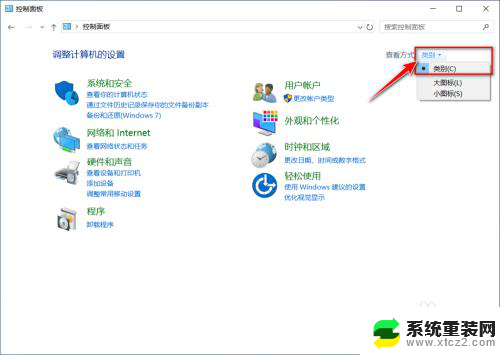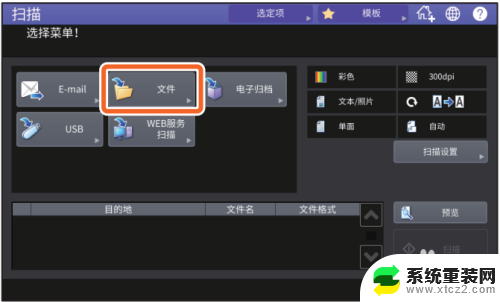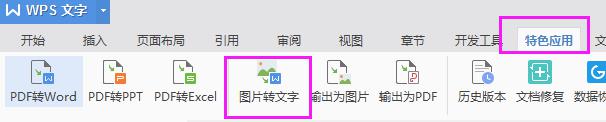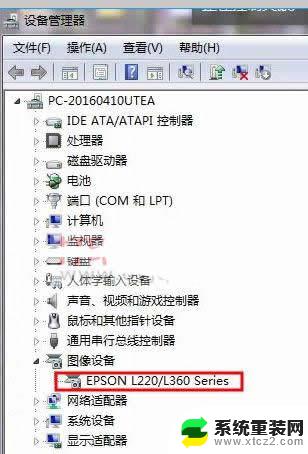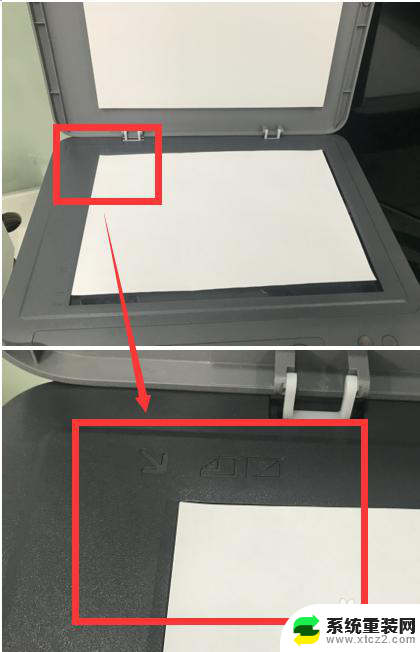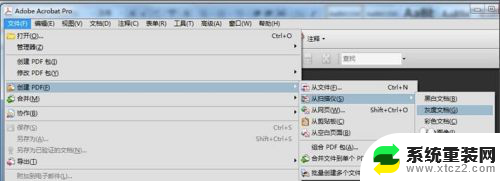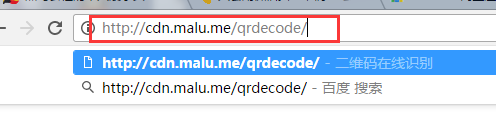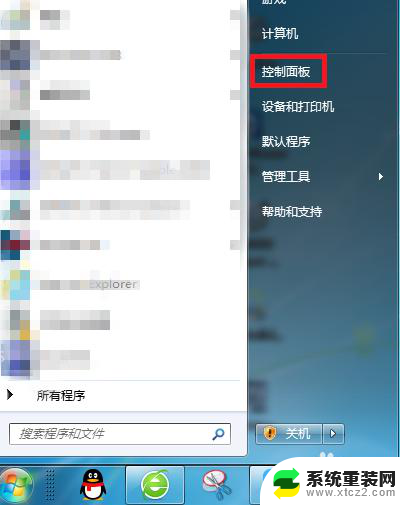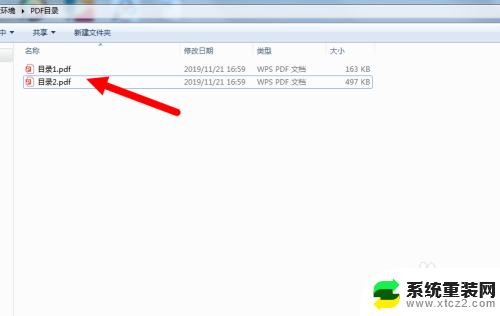windows扫描与传真在哪 Windows传真和扫描功能的快速打开方法
windows扫描与传真在哪,在现代社会中电脑和数字化设备的使用已经成为人们日常生活的重要组成部分,而在Windows操作系统中,扫描和传真功能更是为我们提供了便捷的办公处理方式。很多用户并不清楚在Windows系统中如何快速打开扫描和传真功能。接下来我们将介绍一些简单且快速的打开方法,帮助大家更高效地利用Windows的扫描和传真功能。无论是办公工作还是个人使用,都将因此变得更加便捷和高效。
方法如下:
1.第一步在我们的电脑上按"win+R"键打开运行,输入"WFS.exe",点击确定,如下图所示:

2.第二步我们可以看到直接打开了windows传真和扫描界面,如下图所示:
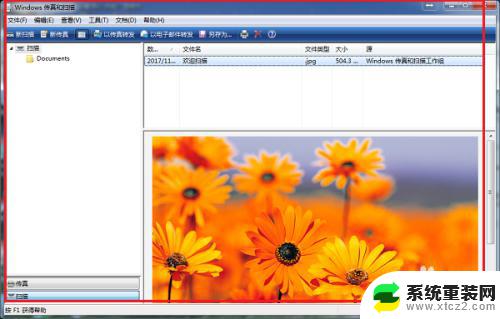
3.第三步我们也可以通过点击windows图标,点击所有程序来打开,如下图所示:
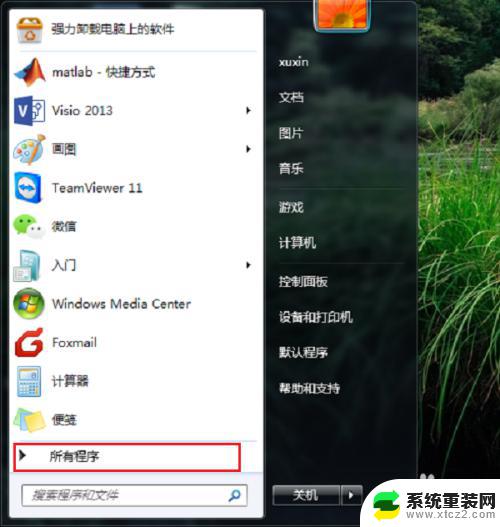
4.第四步在所有程序里面我们可以看到windows传真和扫描,点击进去。就可以打开,如下图所示:
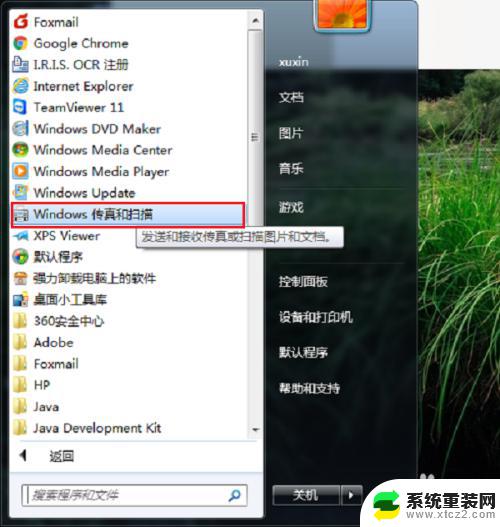
5.第五步另外一种方法可以控制面板打开windows传真和扫描,点击查看设备和打印机。如下图所示:
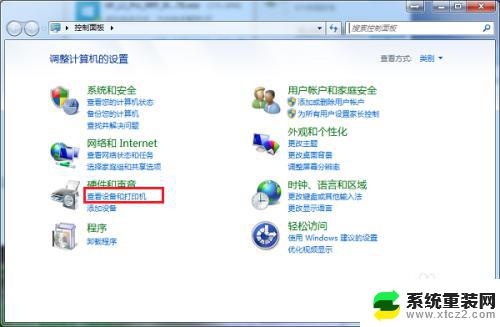
6.第六步进去设备和打印机界面之后,添加设备。进行打开windows传真和扫描,这种方法比较慢,如下图所示:
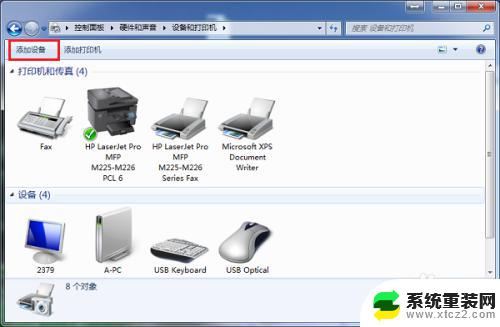
以上就是Windows中扫描和传真的解决方法,如果遇到这种情况,您可以按照小编的操作步骤进行解决,操作非常简单快速,只需一步即可解决问题。